
Questo piccolo help in linea ti potrebbe aiutare a navigare in questo nuovo sito di Servas Porte Aperte.
Potrai scorrere tutte queste pagine oppure, cliccando sulla domanda che più si avvicina a quello che cerchi, raggiungere direttamente l’argomento che ti interessa.
Hai sentito parlare di Servas e vuoi saperne di più?
Cosa significa "Socio tipo" e le opzioni PA - DH - VI?
Sei già socio e vuoi editare la tua scheda per apportare modifiche/aggiunte?
Come faccio a caricare la foto nella mia scheda?.
Come posso cercare altri soci italiani?
Come posso stampare la lista dei soci aggiornata?
Come posso fare il rinnovo della quota annuale mia e dei miei familiari?
Posso scrivere brevi messaggi ai soci (bacheca)?
Come posso cambiare la mia password?
Come faccio ad iscrivermi a SOL (Servas On Line)?
Se vuoi saperne di più di Servas puoi cliccare su “Chi siamo” – “Perché Servas” – “Come è nata (Servas)” che troverai scorrendo il mouse sopra “Servas”
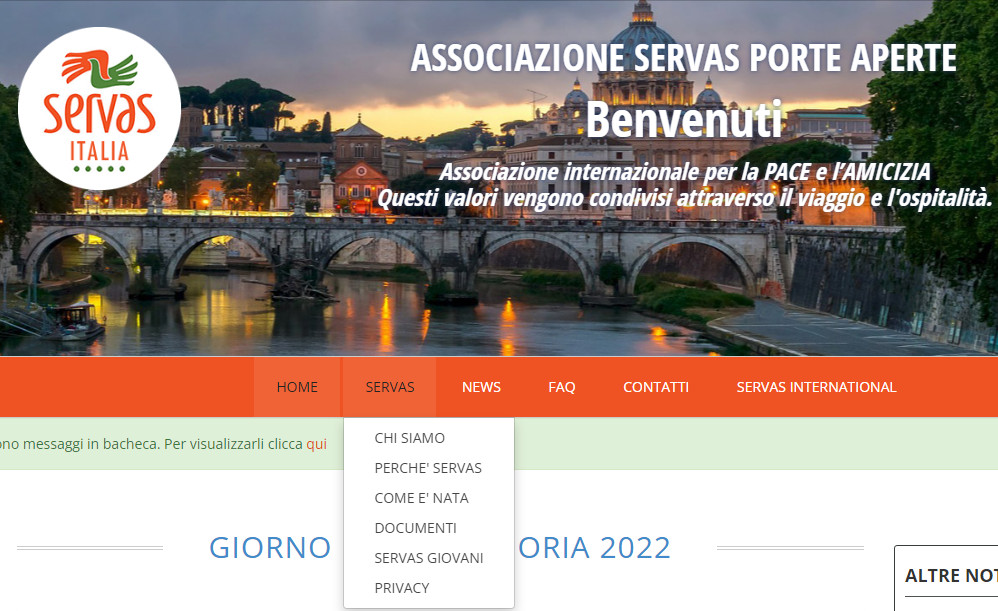
Per essere contattato da un responsabile Servas, devi cliccare su Richiesta Contatto che troverai in alto a destra, si aprirà una pagina come questa:
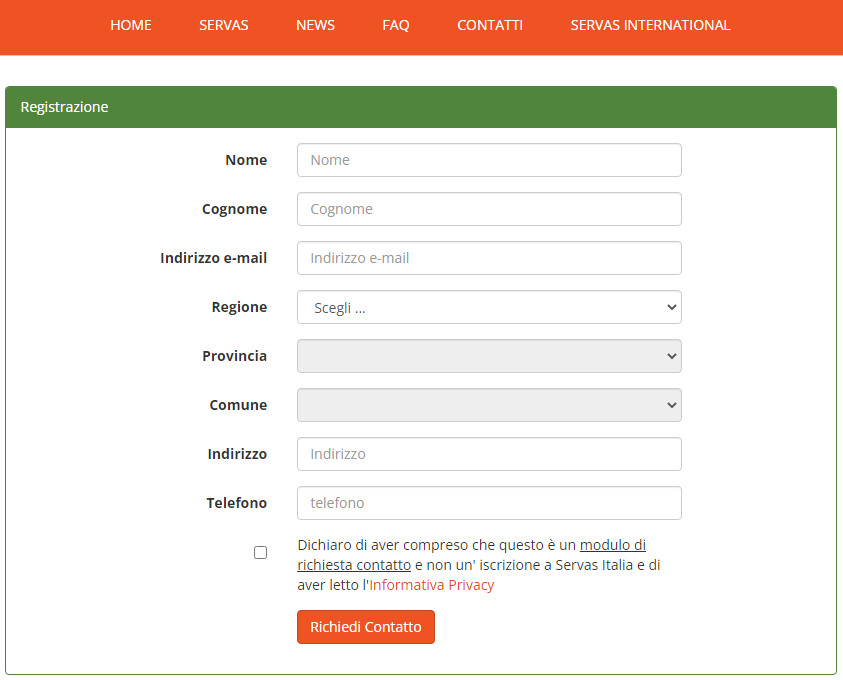
Dove dovrai digitare i dati richiesti. Alla fine, cliccando Richiedi contatto, ti comparirà la richiesta di confermare il tuo indirizzo mail:

Infatti ti sarà stata inviata una mail del tipo:
Clicca qui per confermare il tuo account:https://servas.freewayweb.it/account/confirm/49ed32722ac087d1b1c1fefa4f7b2d46
Una volta confermato il tuo account, sarai contattato dal local help di zona
Servas Italia
Dapprima conferma il tuo indirizzo mail (account) cliccando sul link descritto e poi, come riportato nella mail, attendi il contatto del responsabile locale che potrà avvenire sia via mail che per telefono (nel caso tu abbia scritto anche il tuo numero.
I soci aderenti a Servas Italia possono decidere la modalità di ospitalità offerta. Premesso che in Servas nulla è dovuto per cui la disponibilità di ospitare varia da momento a momento, in linea di massima un socio decide il proprio atteggiamento nei confronti degli ospitati.
PA: questa sigla sta per Porte Aperte significando che il socio apre le proprie porte di casa agli ospiti e concede loro anche l'ospitalità notturna.
DH: questa sigla sta per Day Host significando che il socio non ospita per la notte e non intende, in generale, mettere a disposizione la propria abitazione ma desidera incontrare gli ospiti per poter scambiare con essi dei momenti. Questi incontri possono avvenire a casa o in luoghi pubblici e possono riguardare vari argomenti.
VI: questa sigla sta per Viaggiatore significando che il socio non intende mettere a disposizione la propria casa (PA) ma non intende nemmeno condividere tempo con gli ospiti (DH) ma utilizza Servas esclusivamente per i propri viaggi.
Per poter intervenire nelle pagine riservate ai soci è necessario essere riconosciuti dal sistema e questo avviene cliccando su Login che troverai in alto a destra e si aprirà una pagina come questa:
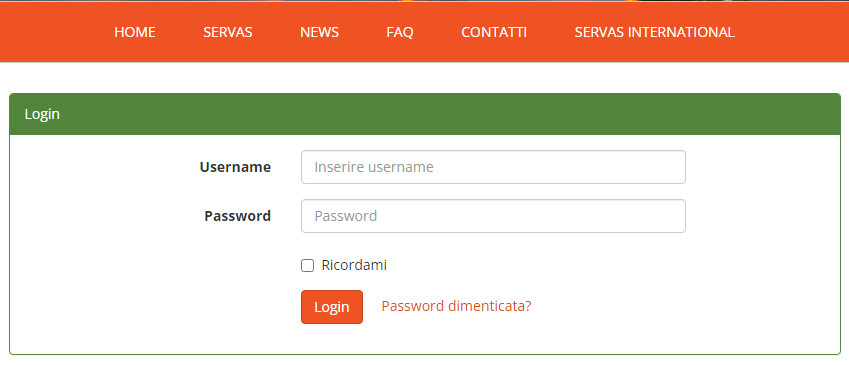
Dovrai digitare il tuo username e la tua password e cliccare su Login scritto sotto in rosso. Una volta che il sistema ti avrà riconosciuto, potrai navigare sulle pagine riservate.
La prima cosa che ti verrà proposta sono i dati della vostra scheda (profilo). Comparirà una videata simile a questa:
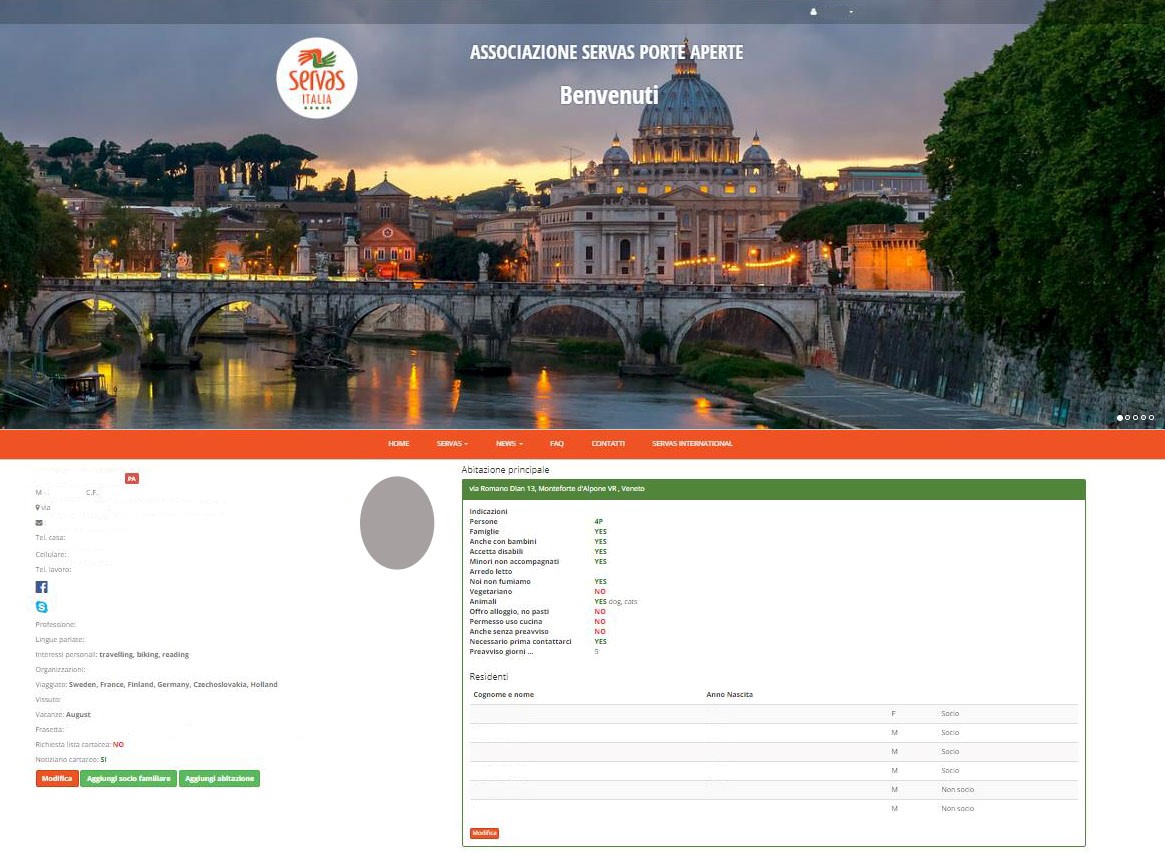
Questo è un riepilogo dei dati da te, o dal coordinatore, immessi nell’archivio di Servas Porte Aperte e che tu potrai modificare e aggiornare ogni volta che serve.
Ti ricordo che l’aggiornamento di questi dati è necessario per poter essere “trovato” da un altro socio, italiano o straniero, che desidera incontrarti.
Come potrai notare il tuo profilo è diviso in due parti, una a sinistra che riporta i tuoi dati personali e una a destra che riporta i dati della tua abitazione e le persone che in essa abitano suddivise in due categorie: Soci e Non soci. Sotto entrambe le parti, troverai un tasto rosso con la scritta  . Cliccando su quel tasto potrai andare a modificare i contenuti delle singole voci. Comparirà un’immagine simile a:
. Cliccando su quel tasto potrai andare a modificare i contenuti delle singole voci. Comparirà un’immagine simile a:
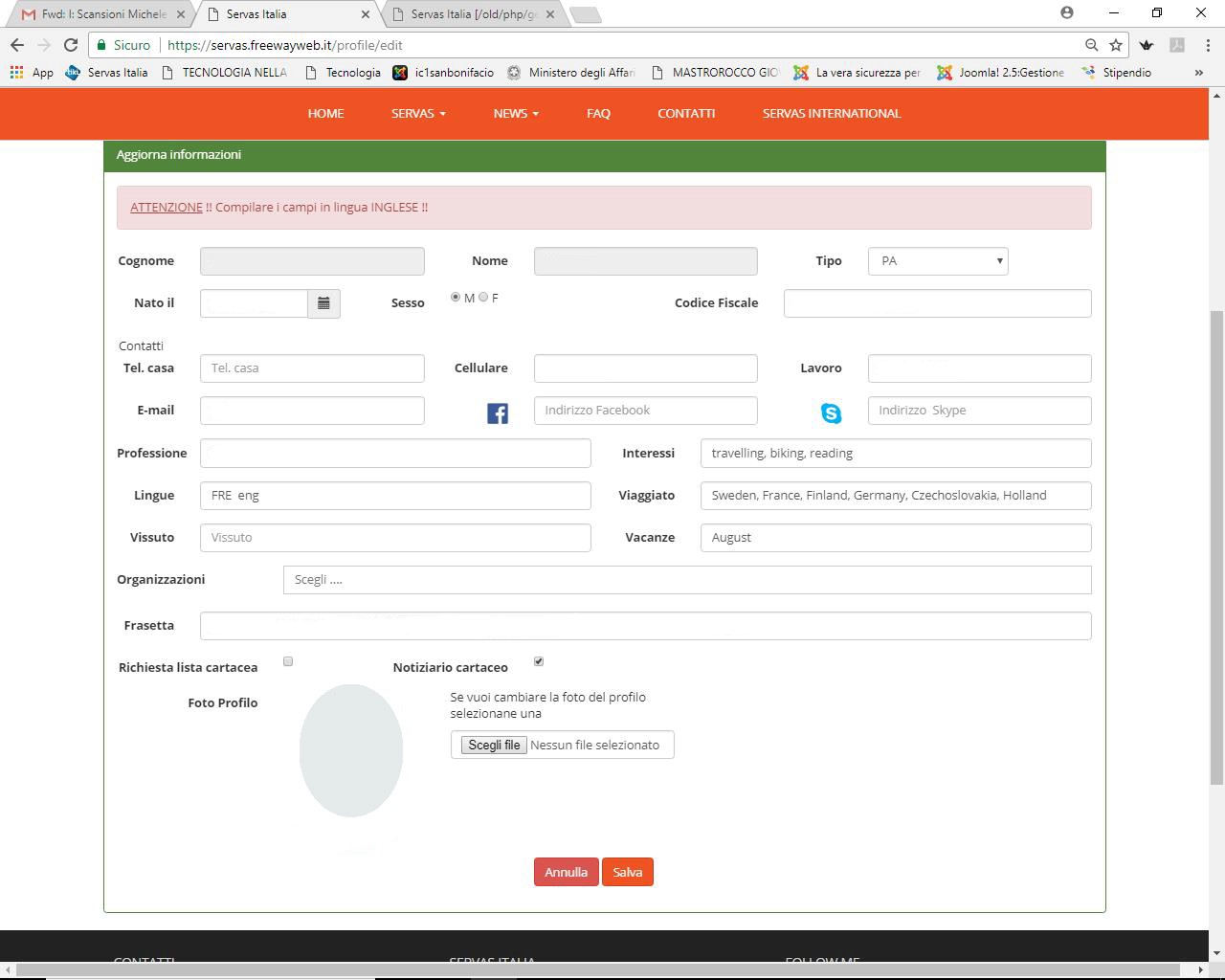
ed in questa schermata che potrai apportare le tue modifiche. Una breve spiegazione di come compilare il proprio profilo:
Una volta aggiornati i tuoi dati, solamente cliccando su  memorizzerai le modifiche o aggiunte da te apportate.
memorizzerai le modifiche o aggiunte da te apportate.
Analogamente per la scheda relativa all’abitazione che è del tipo:
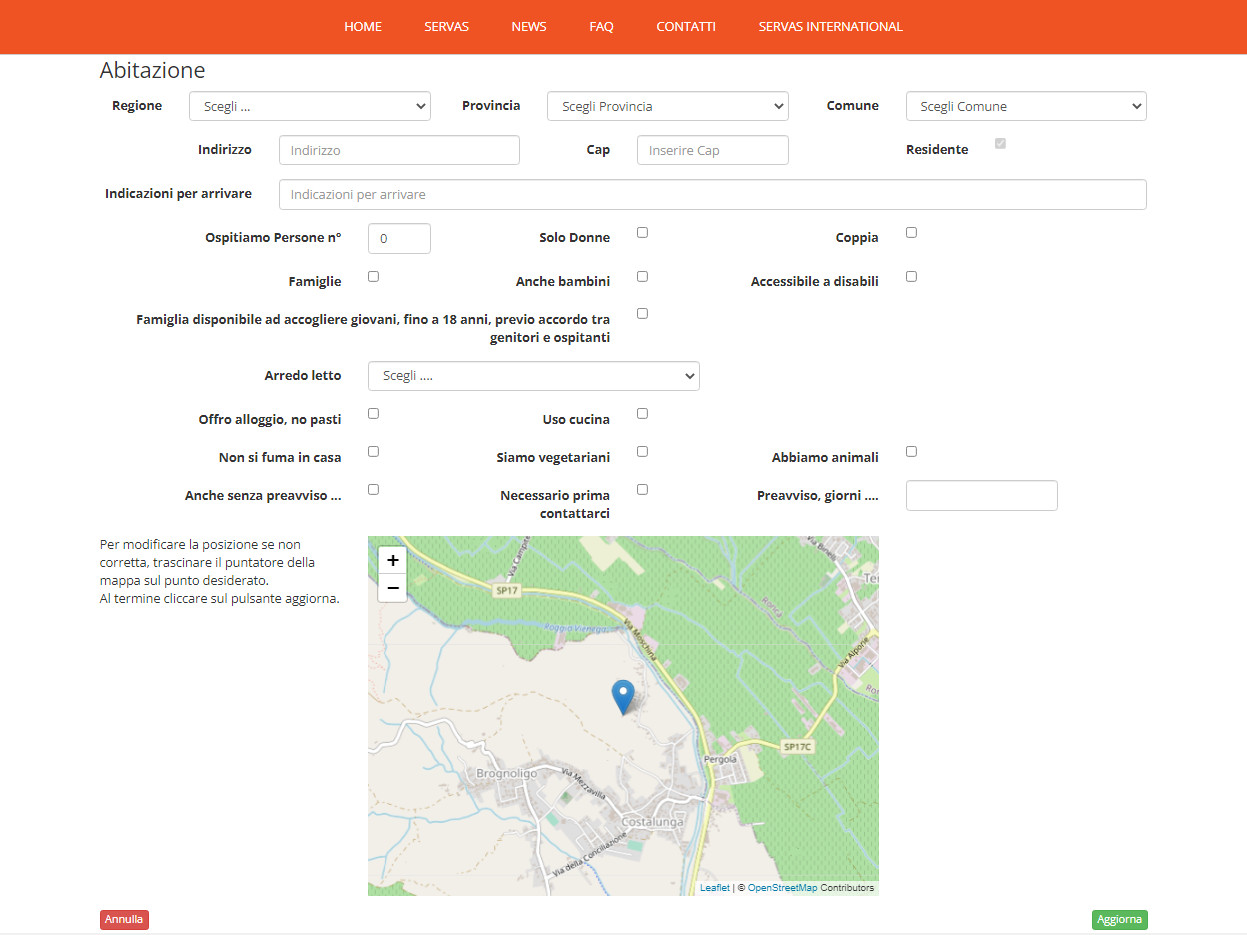
NB: la scheda dell’abitazione può essere modificata solamente dal primo iscritto della famiglia!
Qualche breve chiarimento anche su questa scheda:
Nella seconda parte dell'immagine abbiamo:
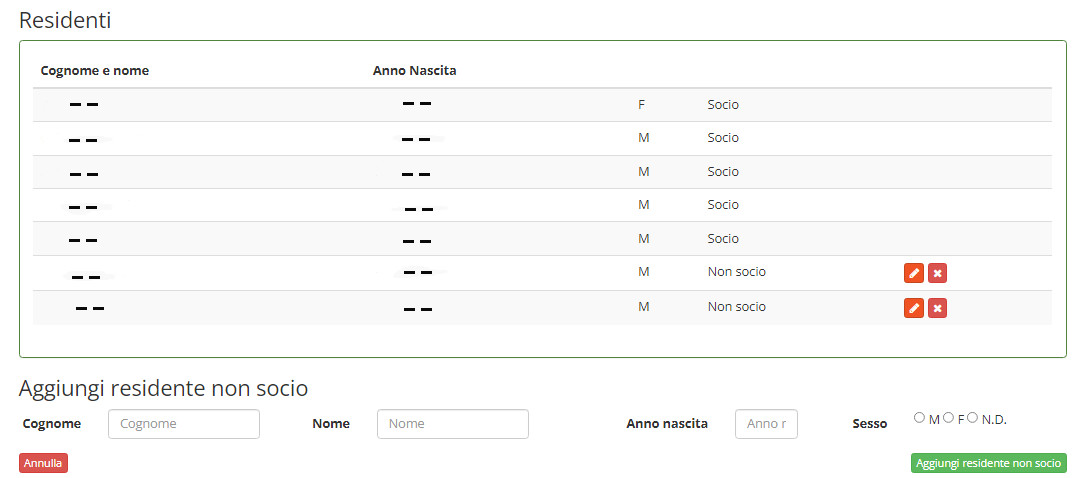
.jpg) Per poter caricare la foto (ricordiamo che deve essere una foto tipo formato tessera perché è quella che verrà stampata nella LOI) è necessario averla nel proprio computer (foto digitale) e sarà sufficiente cliccare su Scegli file, cercare nel proprio archivio e una volta selezionata, la foto verrà caricata in automatico.
Per poter caricare la foto (ricordiamo che deve essere una foto tipo formato tessera perché è quella che verrà stampata nella LOI) è necessario averla nel proprio computer (foto digitale) e sarà sufficiente cliccare su Scegli file, cercare nel proprio archivio e una volta selezionata, la foto verrà caricata in automatico.
AVVERTENZA: la foto deve ritrarre bene il viso in quanto è il vostro modo di essere riconosciuti da chi vi ospita. Altra cosa, verificate che la foto sia di pochi Kbyte (300-400 Kb) e se avete dubbi o difficoltà, contattate il coordinatore o il webmaster.
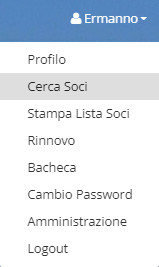 Sarà sufficiente, dopo aver effettuato il Login, passare con il mouse sul tuo nome, che troverai in alto a destra, e si aprirà un menù a tendina del tipo riportato nella foto.
Sarà sufficiente, dopo aver effettuato il Login, passare con il mouse sul tuo nome, che troverai in alto a destra, e si aprirà un menù a tendina del tipo riportato nella foto.
Se non troverai a disposizione le scelte qui riportate ma solamente Profilo e Logout significa che al momento non sei in regola con il versamento della quota associativa. In questo caso ci possono essere due possibilità: la prima è che devi ancora fare il versamento, la seconda è che il tuo versamento non è stato ancora registrato. Il primo caso si risolve effettuando il versamento tramite bonifico bancario o in contanti al vostro coordinatore. Per il secondo caso bisogna distinguere innanzitutto se hai appena pagato (dovrai attendere la registrazione della quota); se invece è stata pagata da un po’ di tempo dovrai farlo presente al responsabile del tuo pagamento. Il responsabile in caso di bonifico è il tesoriere dell’associazione, in caso di pagamento contanti il vostro coordinatore.
Chiarito questo cliccando su Cerca soci, vi si apre una schermata tipo:
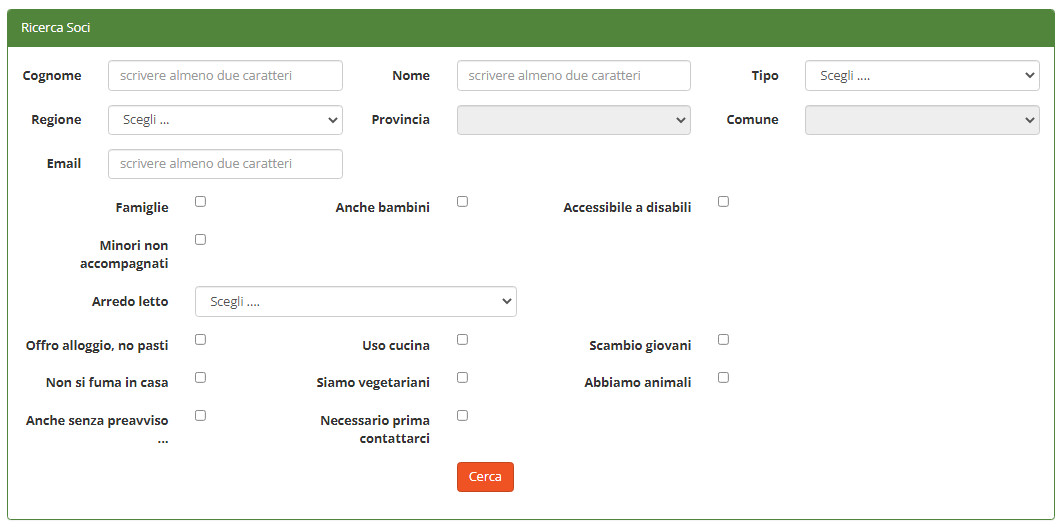
Cliccando infine su Cerca otterrai i risultati richiesti. La presentazione dei soci potrà essere effettuata sia vedendo le schede dei soci che attraverso una mappa dove sarà visibile la posizione dell'abitazione del socio.
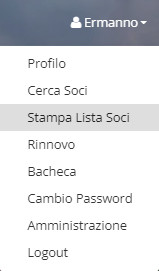 Sarà sufficiente, dopo aver effettuato il Login, passare con il mouse sul tuo nome, che troverai in alto a destra, e si aprirà un menù a tendina del tipo riportato nella foto.
Sarà sufficiente, dopo aver effettuato il Login, passare con il mouse sul tuo nome, che troverai in alto a destra, e si aprirà un menù a tendina del tipo riportato nella foto.
Se non ti compaiono le varie scelte leggete il paragrafo “Come posso cercare altri soci Italiani?”.
Se clicchi su Stampa Lista Soci, si aprirà una schermata del tipo:
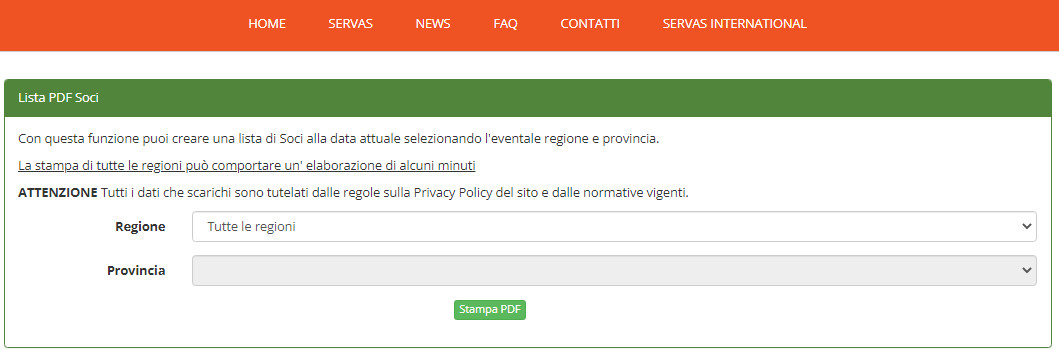
Se desideri l’intera lista dei soci italiani, sarà sufficiente cliccare su  e verrà generato un file in formato pdf che potrai salvare, consultare, stampare. Bada bene che potrai scegliere anche una sola regione o una sola provincia selezionandole nei due campi di ricerca e poi chiedere la stampa in pdf.
e verrà generato un file in formato pdf che potrai salvare, consultare, stampare. Bada bene che potrai scegliere anche una sola regione o una sola provincia selezionandole nei due campi di ricerca e poi chiedere la stampa in pdf.
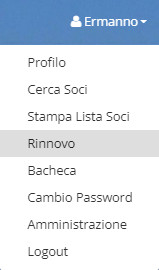 Dopo aver effettuato il Login, sarà sufficiente passare con il mouse sul tuo nome, che troverai in alto a destra, e si aprirà un menù a tendina del tipo riportato nella foto.
Dopo aver effettuato il Login, sarà sufficiente passare con il mouse sul tuo nome, che troverai in alto a destra, e si aprirà un menù a tendina del tipo riportato nella foto.
Se non ti compaiono le varie scelte leggi il paragrafo “Come posso cercare altri soci Italiani?”.
Se clicchi su Rinnovo, si aprirà una schermata come quella sotto riportata dove troverai l’elenco dei tuoi soci familiari (se sei socio solo tu troverai unicamente il tuo nome) con la possibilità di spuntare le tue scelte. Alla fine troverai (l’immagine non è ancora completa) due tasti, il primo Calcola e il secondo Accetto. Cliccando Calcola, otterrai il calcolo della spesa complessiva relativamente alle tue (vostre) scelte, se cliccherai su Accetto, ti comparirà la richiesta di confermare la tua richiesta e alla tua successiva conferma, ti verrà comunicato che la tua (vostra) decisione è stata inviata al tesoriere e vi comparirà il codice che dovrete scrivere nella causale del bonifico.
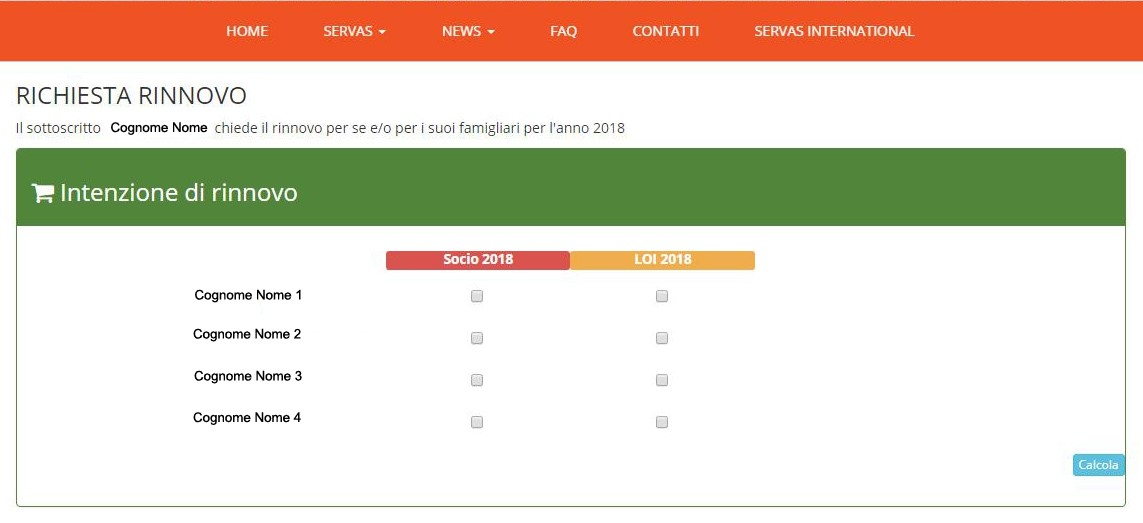
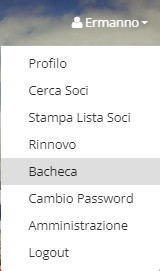 Sarà sufficiente, dopo aver effettuato il Login, passare con il mouse sul tuo nome, che troverai in alto a destra, e si aprirà un menù a tendina del tipo riportato nella foto.
Sarà sufficiente, dopo aver effettuato il Login, passare con il mouse sul tuo nome, che troverai in alto a destra, e si aprirà un menù a tendina del tipo riportato nella foto.
Se non ti compaiono le varie scelte leggi il paragrafo “Come posso cercare altri soci Italiani?”.
Se clicchi su Bacheca, si aprirà una schermata come quella sotto riportata dove troverai i messaggi approvati degli altri soci. Se vuoi scrivere il tuo messaggio (a tutti i soci), devi cliccare su 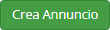

Ti comparirà una schermata del tipo:
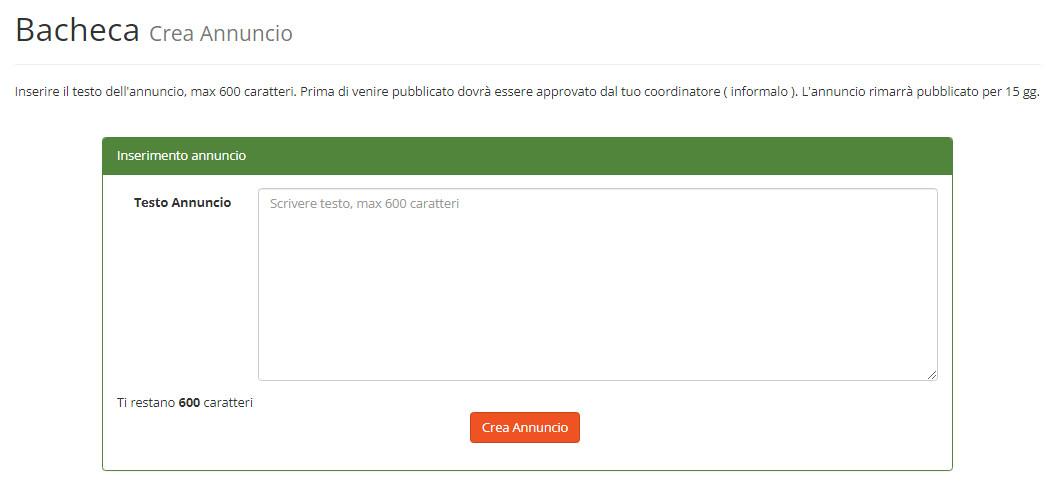
A questo punto puoi scrivere il tuo annuncio. Come descritto devi essere sintetico (max 600 caratteri spazi e punteggiatura compresi) e alla fine clicchi su Crea Annuncio. In quel momento il tuo messaggio verrà salvato ma non sarà visibile. Affinchè possa essere visto da tutti gli altri soci, dovrà essere approvato dal tuo coordinatore per cui è tuo compito informarlo e chiedergli di approvare quanto da te scritto.
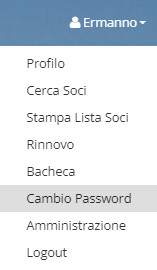 Sarà sufficiente, dopo aver effettuato il Login, passare con il mouse sul tuo nome, che troverai in alto a destra, e si aprirà un menù a tendina del tipo riportato nella foto.
Sarà sufficiente, dopo aver effettuato il Login, passare con il mouse sul tuo nome, che troverai in alto a destra, e si aprirà un menù a tendina del tipo riportato nella foto.
Se non ti compaiono le varie scelte leggi il paragrafo “Come posso cercare altri soci Italiani?”.
Se clicchi su Cambio Password, si aprirà una schermata come quella sotto riportata dove ti verrà chiesto di digitare la vecchia password (quella con cui hai fatto Login) e più sotto ti verrà chiesto di digitare due volte (per sicurezza) la nuova password.
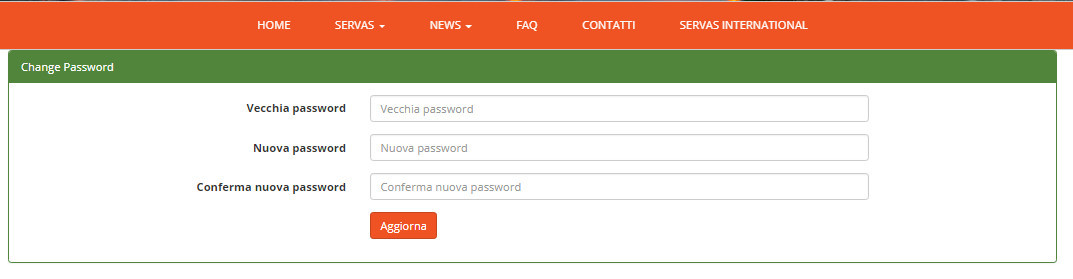
Cliccando su  confermerai il cambio di password e da quel momento la vecchia password non sarà più valida e sarà abilitata quella nuova.
confermerai il cambio di password e da quel momento la vecchia password non sarà più valida e sarà abilitata quella nuova.
Per poter essere iscritti a SOL, è necessario flaggare il quadratino presente nella propria scheda 
Questa operazione può essere fatta ESCLUSIVAMENTE dal socio (NO coordinatori o altri soggetti abilitati)
Una volta che il socio ha modificato il proprio status (ha aderito a SOL) il sistema avvisa i responsabili (solitamente il sabato successivo al cambiamento) i quali creeranno la scheda sul sito internazionale e il socio (a quel punto) riceverà una email che gli comunicherà la sua ammissione a SOL.
Lo username sarà il medesimo del sito italiano mentre la password dovrà essere creata dall'utente al primo collegamento cliccando su "password dimenticata" e rispondendo alla email che il sistema invierà.
Si ricorda che la password del sito internazionale deve rispondere ai seguenti vincoli: